Cách gỡ bỏ triệt để BitDefender Internet Security 2019
BitDenfender Internet Security là công cụ bảo vệ máy tính toàn diện, giúp chống lại những mối đe dọa từ mạng Internet hiệu quả. Ngoài ra, còn có thể chống thư rác, bảo vệ mạng xã hội và giúp cha mẹ kiểm soát con cái.
Tuy nhiên, tương tự như phần mềm Avast Free Antivirus, Avira Free Antivirus, BitDenfender Internet Security cũng can thiệp sâu vào hệ thống để bảo vệ nên khi không muốn sử dụng nữa, gỡ theo cách thông thường không thể triệt để được. Vậy mời các bạn cùng theo dõi hướng dẫn gỡ bỏ triệt để BitDefender Internet Security 2019 trong bài viết dưới đây:
Cách gỡ bỏ BitDefender Internet Security 2019 bằng Revo Uninstall
Bước 1: Đầu tiên, bạn cài đặt Revo Uninstall vào máy tính. Sau đó mở phần mềm này lên, tìm tới phần mềm BitDefender, nhấn vào đó và nhấn tiếp biểu tượng Uninstall trên thanh công cụ.
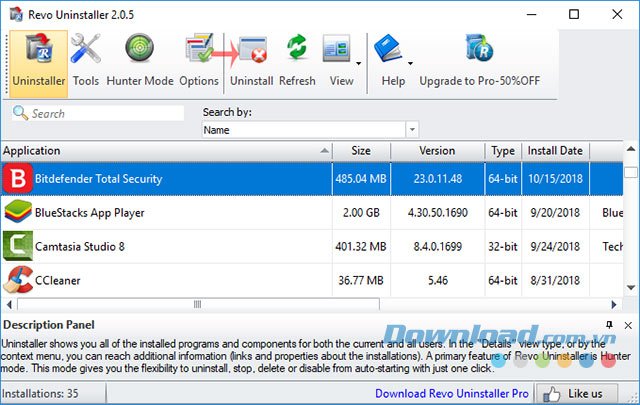
Bước 2: Cửa sổ BitDefender 2019 xuất hiện, chọn Remove.
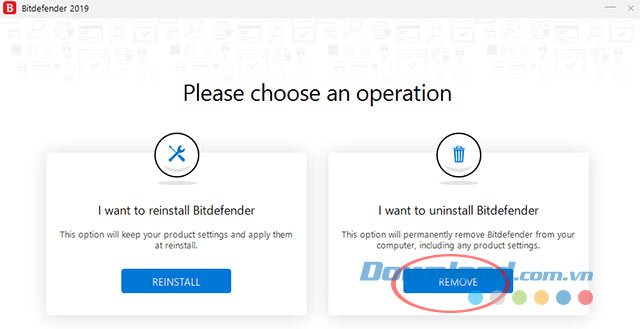
Bước 3: Sau đó chờ một lát để quá trình gỡ BitDefender Internet Security 2019 hoàn tất.
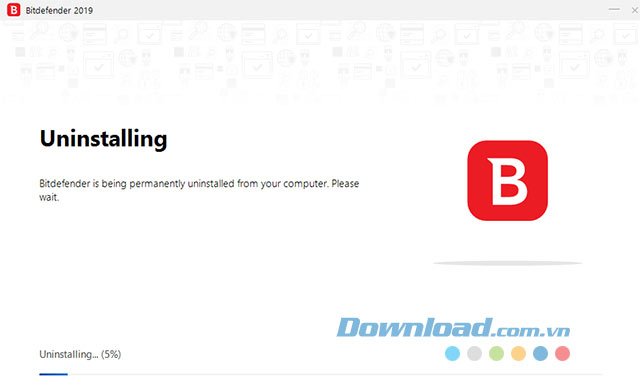
Bước 4: Sau khi gỡ BitDefender Internet Security 2019 xong, sẽ yêu cầu khởi động lại hệ thống để hoàn tất quá trình gỡ bỏ. Nếu đang làm dở công việc khác, bạn nhấn vào Close, rồi khởi động lại máy tính sau.
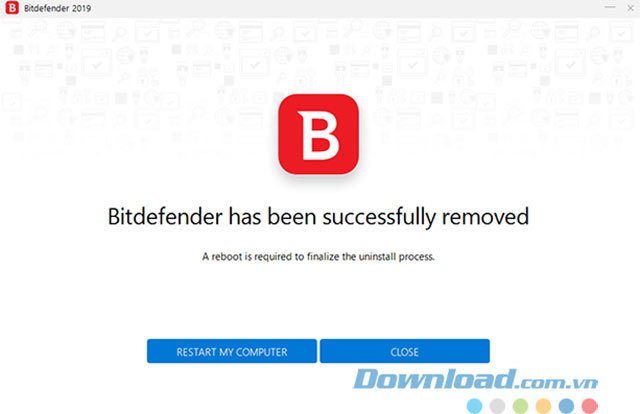
Bước 5: Sau đó, nhấn vào Scan để quét toàn bộ file rác, file thừa của BitDefender Internet Security 2019 trên máy tính.
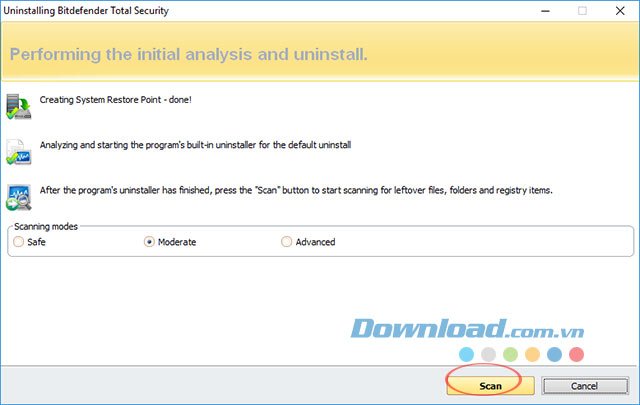
Bước 6: Tiếp theo, nhấn vào Select All > Delete > Next.
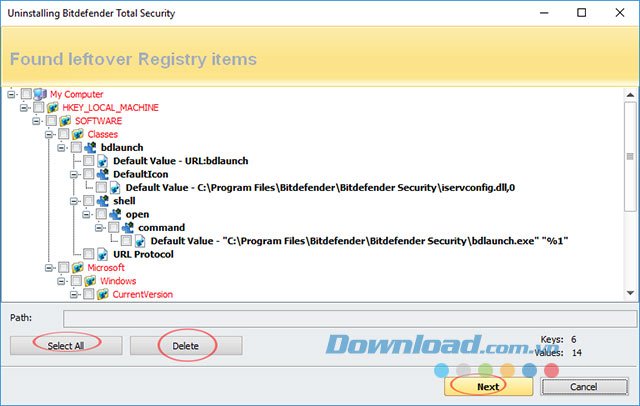
Bước 7: Nhấn Yes để xác nhận xóa những file còn lại.
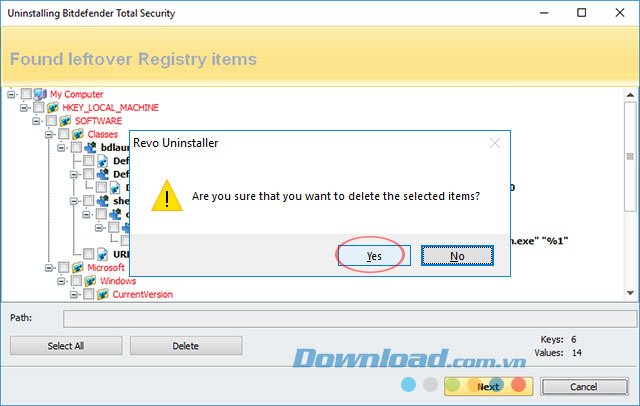
Bước 8: Tiếp tục nhấn Select All > Delete > Finish để hoàn tất.
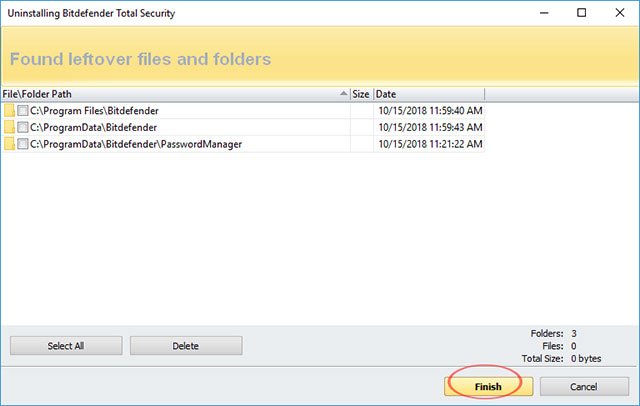
Tuy nhiên, kể cả có sử dụng Revo Uninstall, Your Uninstaller hay IObit Uninstaller để gỡ nhưng các file cứng đầu vẫn còn. Bạn vẫn thấy các file còn lại đều là dạng đuôi .dll. Chính vì vậy, bạn cần sự trợ giúp thêm của phần mềm Unlocker hoặc chính công cụ hỗ trợ gỡ của BitDefender.
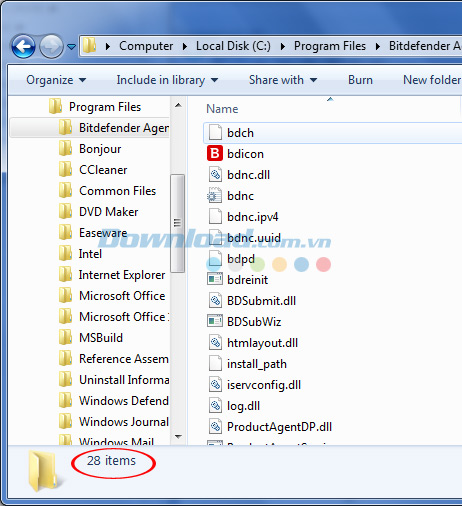
Cách 1: Sử dụng công cụ BitDefender Uninstall
Bước 1: Đầu tiên, cần tải công cụ BitDefender Uninstall do chính BitDefender cung cấp. Sau khi tải xong, nhấn đúp chuột vào file cài đặt để khởi chạy phần mềm.
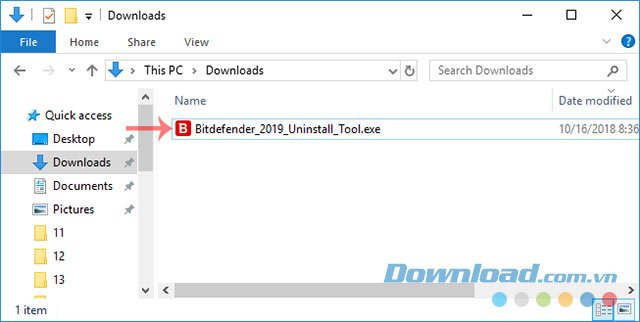
Bước 2: Giao diện BitDefender Uninstall Tool xuất hiện, nhấn vào Uninstall để bắt đầu quá trình gỡ bỏ phần mềm BitDefender Internet Security 2019 đang cài đặt trên máy tính.
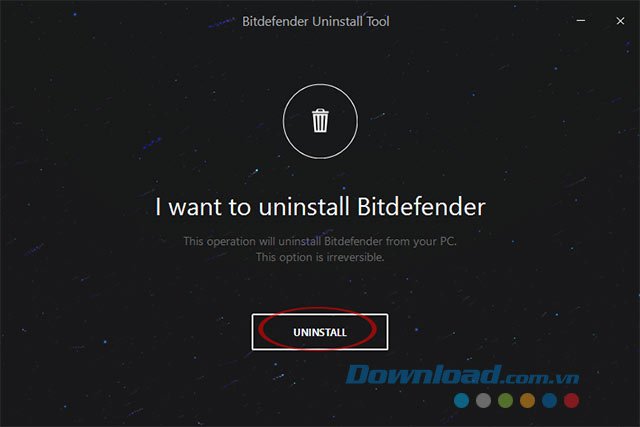
Bước 3: Chờ một lát là quá trình gỡ phần mềm hoàn tất. Nhấn Restart để khởi động lại hệ thống, còn đang làm dở coogn việc khác trên máy tính thì nhấn Close để đóng lại.
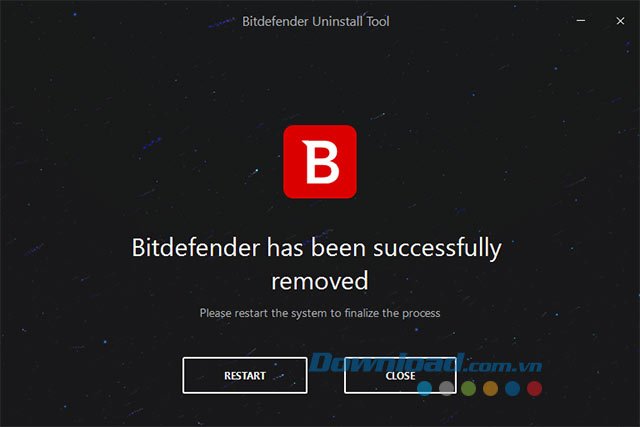
Cách 2: Sử dụng phần mềm Unlocker để xóa file .dll
Bước 1: Chọn chuột trái vào một file bất kỳ rồi chuột phải, chọn vào Unlocker.
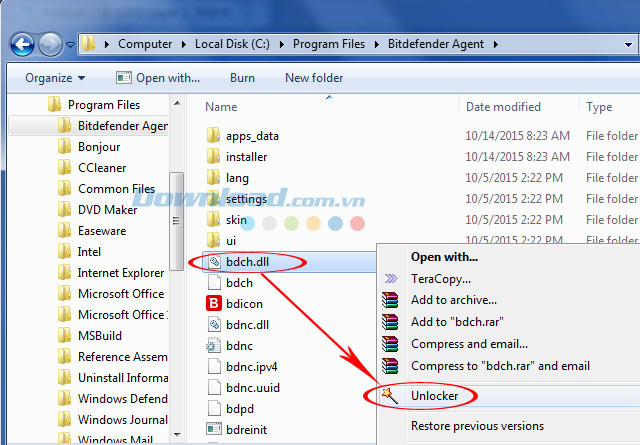
Bước 2: Cửa sổ của Unlocker hiện ra, chúng ra nhấp chuột trái vào mũi tên quay xuống ở ô đầu tiên, rồi chọn vào Delete / OK.
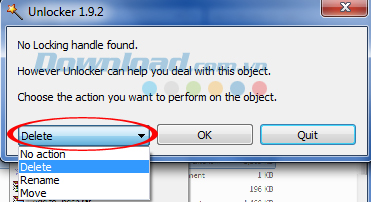
Bước 3: Một thông báo nhỏ xuất hiện, đối tượng được chọn đã bị xóa. Nhấp vào OK để hết thúc.
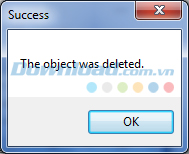
Các bạn tiếp tục thực hiện thao tác như trên để xóa toàn bộ các phần còn lại của BitDefender Internet Security 2019.

Nếu trong quá trình thực hiện, xuất hiện thông báo như dưới đây, các bạn chọn vào Yes để đóng lại. Đây không phải lỗi không xóa được, mà máy tính sẽ xóa hoàn toàn nó khi các bạn khởi động lại.
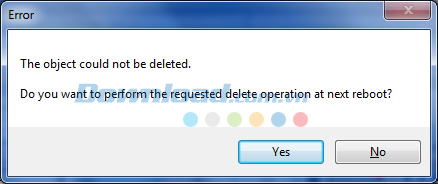
Ngoài việc có thể xóa các file đơn lẻ, Unlocker còn có thể xóa nhanh thư mục. Cũng bằng cách chọn chuột trái vào đó để xác định, rồi chuột phải, chọn vào Unlocker.
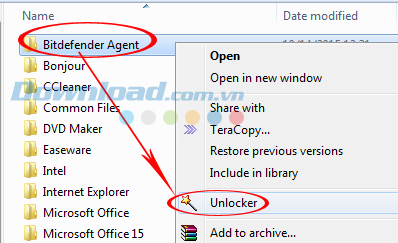
Giao diện của Unlocker khi xóa một file lẻ và một thư mục khá khác nhau, nó sẽ hiển thị tất cả các file có trong đó để người dùng quan sát. Sau khi chọn Delete, nhấp tiếp vào Kill Process để tiến hành xóa toàn bộ thư mục.
Thời gian xóa sẽ tùy thuộc vào số lượng và dung lượng của các file có trong thư mục đó. Các bạn không nên quá sốt ruột nếu phải chờ đợi.
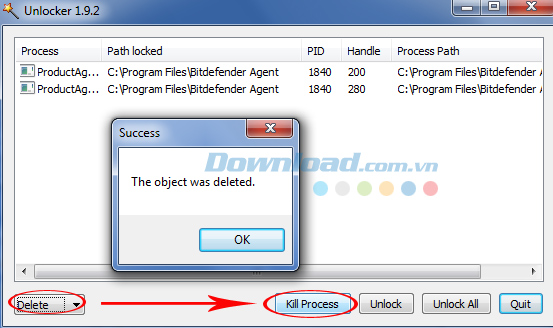
Sau khi thông báo hoàn tất xuất hiện, chúng ta có thể thấy thư mục BitDefender đã không còn. Lúc này, hãy lưu lại các công việc đang thực hiện để tránh mất dữ liệu và khởi động lại. Hoặc có thể tiếp tục làm việc, ở lần khởi động tiếp theo, toàn bộ các file chưa được xóa hoàn toàn sẽ được Unlocker làm sạch.
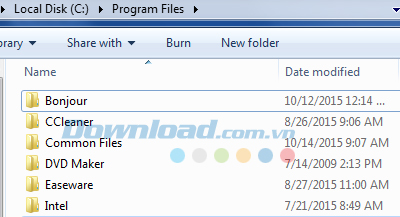
Bài viết trên đây vừa hướng dẫn các bạn cách gỡ bỏ Bitdefender một cách triệt để nhất, đảm bảo không còn sót lại bất cứ dấu vết nào của phần mềm này.
Chúc các bạn thực hiện thành công!
Theo Nghị định 147/2024/ND-CP, bạn cần xác thực tài khoản trước khi sử dụng tính năng này. Chúng tôi sẽ gửi mã xác thực qua SMS hoặc Zalo tới số điện thoại mà bạn nhập dưới đây:



















